Разрядность компьютера важно знать для установки программ и определения совместимости оборудования. Это влияет на программную совместимость и объем доступной оперативной памяти.
Разрядность компьютера - количество бит, которое он может обработать за раз. Чем выше разрядность, тем больше операций и данных он может обработать. Обычно современные компьютеры имеют 32 или 64 бита.
Для определения разрядности вашего компьютера вам понадобятся всего несколько простых шагов. Однако, перед тем, как приступить к процессу, рекомендуется сохранить все свои работающие приложения и файлы и закрыть все открытые окна.
Что такое разрядность компьютера?
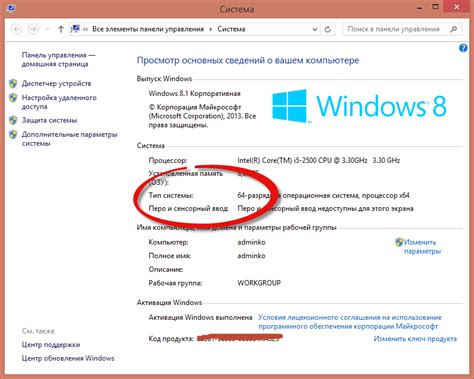
Разрядность компьютера относится к количеству бит, которое он может обрабатывать одновременно. Она определяет максимальное количество информации, которое может быть обработано или передано между компонентами компьютера в один момент времени.
Разрядность компьютера важна для его производительности. Чем больше разрядность, тем больше памяти он может обрабатывать и больше данных передавать. Например, компьютер с 32-разрядностью обрабатывает 32 бита информации одновременно, а с 64-разрядностью - 64 бита.
Большинство современных компьютеров имеют 64-битную разрядность, что позволяет им обрабатывать большие объемы данных. Однако это зависит от аппаратной платформы и операционной системы.
Знание разрядности полезно при установке программного обеспечения, так как некоторые программы требуют определенной разрядности для работы.
Определение разрядности компьютера

Узнав разрядность компьютера, вы сможете подобрать подходящее программное обеспечение и оптимизировать работу вашего устройства. Эта информация может быть полезна при выборе операционной системы, программ, игр, а также при апгрейде компьютера.
Как узнать разрядность Windows
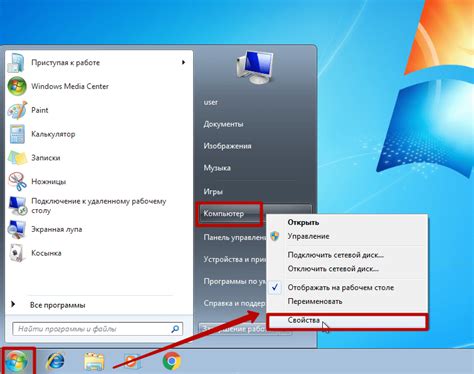
1. Нажмите ПКМ на кнопке "Пуск".
2. Выберите "Система".
3. Найдите раздел "Сведения об компьютере".
4. Здесь будет указана разрядность системы.
1. Наведите указатель мыши в правый верхний угол экрана.
2. Выберите "Параметры".
3. Выберите "Изменение параметров компьютера".
4. В разделе "Система" будет указана разрядность системы.
1. Нажмите правой кнопкой мыши на значок "Пуск".
2. В контекстном меню выберите "Свойства".
3. В открывшемся окне "Система" будет указана разрядность операционной системы.
Следуя этим шагам, вы сможете легко определить разрядность вашей операционной системы Windows. Эта информация может быть полезна при установке программ или выборе драйверов для вашего компьютера.
Узнать разрядность Windows через Панель управления
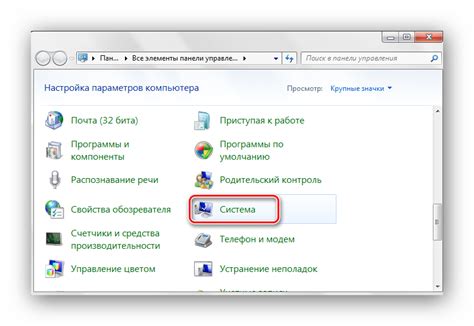
Для того чтобы узнать разрядность операционной системы Windows, можно воспользоваться Панелью управления:
Шаг 1: Нажмите на кнопку "Пуск" в левом нижнем углу экрана.
Примечание: В некоторых версиях Windows кнопка "Пуск" может быть заменена значком Windows.
Шаг 2: В появившемся меню выберите "Панель управления".
Шаг 3: Найдите раздел "Система и безопасность" в Панели управления.
Шаг 4: В разделе "Система и безопасность" выберите "Система".
Шаг 5: Найдите информацию о разрядности операционной системы в окне "Система". Обычно это указано рядом с надписью "Тип системы". Например, "64-разрядная операционная система" или "32-разрядная операционная система".
Примечание: Если разрядность не указана, значит операционная система Windows имеет 32-битную разрядность.
Таким образом, вы сможете узнать разрядность операционной системы Windows с помощью Панели управления.
Узнать разрядность Windows через командную строку
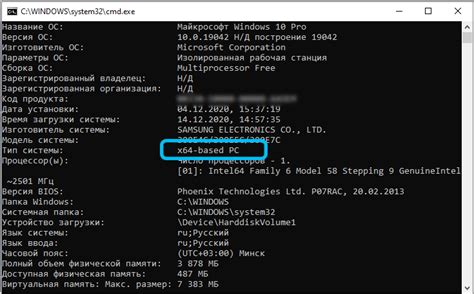
- Откройте командную строку. Нажмите клавиши Win + R, чтобы открыть окно "Выполнить". Введите "cmd" и нажмите Enter.
- Введите команду
wmic os get osarchitectureи нажмите Enter. - Узнаете информацию о разрядности системы: значение 32 - 32-битная, значение 64 - 64-битная.
Теперь знаете, как узнать разрядность операционной системы Windows через командную строку. Работает на Windows XP и выше.
Как узнать разрядность Mac
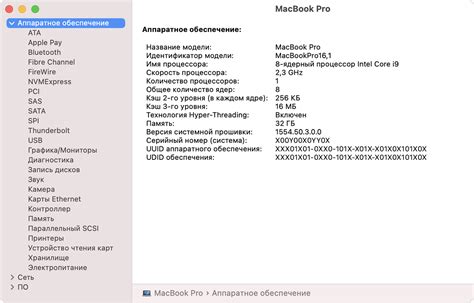
Чтобы узнать разрядность Mac:
- Нажмите на значок "Apple" в верхнем левом углу экрана.
- Выберите "О этом Mac" в выпадающем меню.
- На вкладке "Обзор" найдете модель и год выпуска Mac.
- Посмотрите последнюю цифру в номере модели.
- Если последняя цифра модели равна 0, то ваш Mac имеет разрядность 32 бита.
- Если последняя цифра модели равна 5 или 6, то ваш Mac имеет разрядность 64 бита.
Теперь вы знаете разрядность вашего Mac и можете использовать эту информацию при установке программ или выборе операционной системы.
Узнать разрядность Mac через "О системе"
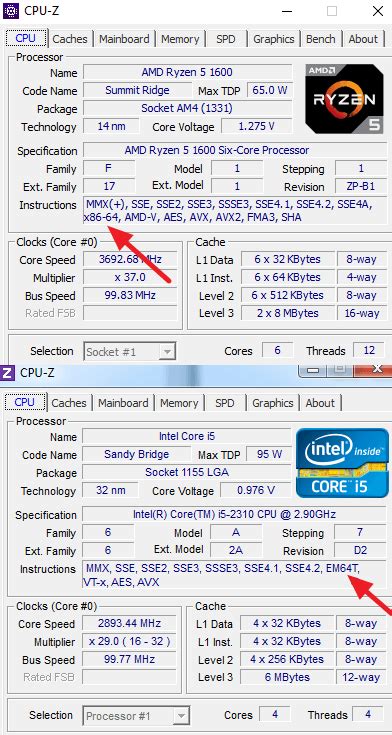
Если вы владелец компьютера Mac и хотите узнать его разрядность, то это можно легко сделать через меню "О системе". Для этого следуйте инструкциям:
- Откройте меню "Приложения" внутри папки "Утилиты".
- Найдите и откройте приложение "О системе".
- После открытия "О системе" вы увидите окно с подробной информацией о вашем Mac.
- В главном окне "О системе" найдите раздел "Общая информация".
- Узнать разрядность вашего Mac можно в строке "Тип процессора". Если вы видите "Intel Core", то у вас 64-разрядная система, если же вы видите "Apple Silicon", то у вас 64-разрядная или 32-разрядная система в зависимости от модели устройства.
Теперь вы знаете, как узнать разрядность вашего Mac через "О системе". Эта информация может быть полезной при установке программ или операционной системы.
Узнать разрядность Mac с помощью Terminal
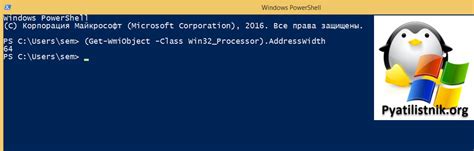
- Откройте Terminal, запустив приложение Spotlight и введя "Terminal" в поле поиска.
- После открытия Terminal, введите команду
system_profiler SPHardwareDataTypeи нажмите клавишу Enter. - После выполнения команды отобразится информация о аппаратной части вашего Mac. В разделе "Bit Core" будет указан формат - "64-bit Core" либо "32-bit Core".
Hardware: Hardware Overview: Model Name: MacBook Pro Model Identifier: MacBookPro15,1 Processor Name: Intel Core i7 Processor Speed: 2.6 GHz Total Number of Cores: 6 L2 Cache (per Core): 256 KB L3 Cache: 9 MB Memory: 16 GB Boot ROM Version: 220.250.20.0.0 (iBridge: 16.16.5125.0.0,0) macOS Version:macOS 10.15.3 (19D76)
Kernel Version:
Darwin 19.3.0
Boot Volume: Macintosh HD
Boot Mode: Normal
Computer Name: MacBook Pro
User Name: John Doe
Secure Virtual Memory: Enabled
System Integrity Protection: Enabled
Time since boot: 3 days 11:02
В данном примере, разрядность компьютера Mac - 64-битная.
Помните, что Terminal - мощный инструмент, поэтому будьте осторожны при вводе команд и не изменяйте информацию, если не знаете, что делаете.
Как узнать разрядность Linux

Чтобы узнать разрядность операционной системы Linux, выполните несколько простых шагов:
1. Откройте терминал, нажав Ctrl+Alt+T.
2. Введите команду uname -m и нажмите Enter.
3. Появится информация о разрядности системы: x86_64 - 64 битная, i386 или i686 - 32 битная.
4. Чтобы получить более подробные сведения, выполните команду lscpu.
Теперь вы знаете, как узнать разрядность операционной системы Linux. Эта информация может быть полезна при установке программ и драйверов, которые требуют совместимости с конкретной разрядностью системы.
Узнать разрядность Linux с помощью команды

Для выполнения команды откройте терминал Linux и введите следующую команду:
| uname -m |
Зная разрядность системы Linux, вы сможете устанавливать программы, подходящие именно для вашей архитектуры процессора.